أفضل 10 إصلاحات لعدم عمل الرسائل الصوتية في Telegram على Android و iPhone
تعد المراسلة الصوتية ميزة اتصال مفيدة متوفرة في كل تطبيق مراسلة فورية تقريبًا ، بما في ذلك Telegram. هذه الميزة مفيدة عندما تحتاج إلى توصيل شيء ما بسرعة وتحتاج إلى مزيد من الوقت لكتابة رسالة. ولكن ماذا لو توقف فجأة عن العمل ، ولا يمكنك تسجيل الرسائل الصوتية أو تشغيلها على Telegram؟
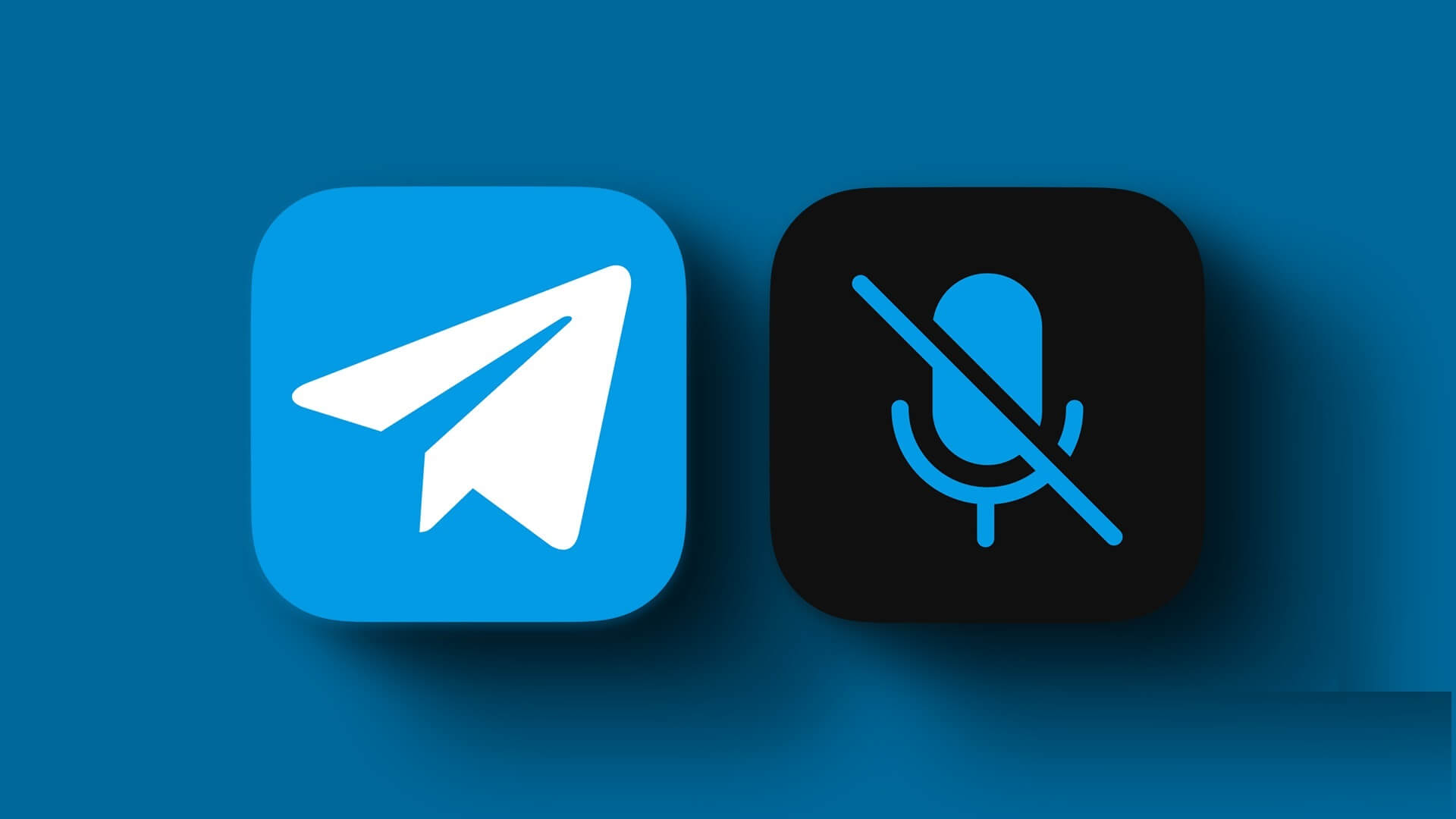
بدون مؤشر واضح على الخطأ الذي يحدث ، يمكن أن يكون استكشاف الأخطاء وإصلاحها للرسائل الصوتية في Telegram أشبه بالتجول في الظلام. للمساعدة ، قمنا بتجميع قائمة بجميع الحلول الممكنة لإصلاح مشكلة الرسائل الصوتية في Telegram التي لا تعمل على Android و iPhone. دعنا نبدأ.
1. تحقق من مستويات الصوت على هاتفك
في بعض الأحيان ، تكون الأشياء البسيطة هي التي تتجاهلها. إذا كان مستوى الصوت على هاتفك منخفضًا جدًا ، فقد تحتاج إلى مساعدة في سماع رسائلك الصوتية في Telegram.
اضغط على زر رفع الصوت على جانب هاتفك لزيادة مستوى الصوت. بالإضافة إلى ذلك ، تأكد من عدم توصيل أجهزة صوت Bluetooth بهاتفك. بعد ذلك ، حاول تشغيل رسائلك الصوتية على Telegram مرة أخرى.
2. إغلاق تطبيق TELEGRAM وإعادة فتحه
يمكن أن تمنع مواطن الخلل المؤقتة في التطبيق Telegram من تشغيل أو تسجيل الرسائل الصوتية على هاتفك. في معظم الحالات ، يمكنك إصلاح هذه المشكلات عن طريق إعادة تشغيل التطبيق على هاتفك.
لإغلاق Telegram على Android ، اضغط لفترة طويلة على أيقونة التطبيق وانقر على أيقونة “i” من القائمة الناتجة. اضغط على خيار فرض الإيقاف في الجزء السفلي لإغلاق تطبيق Telegram.
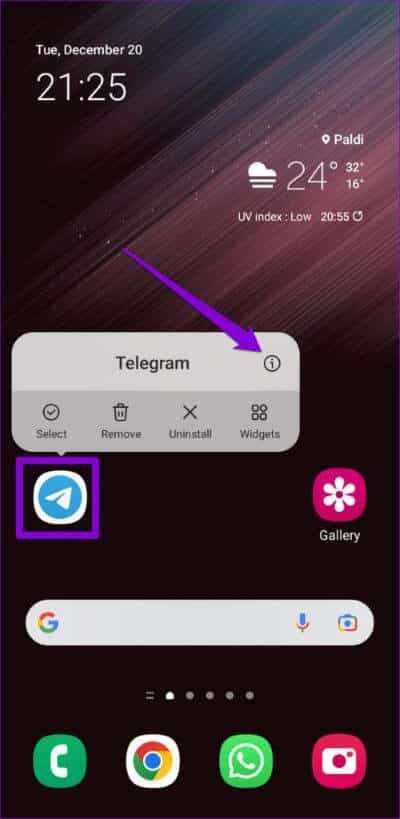
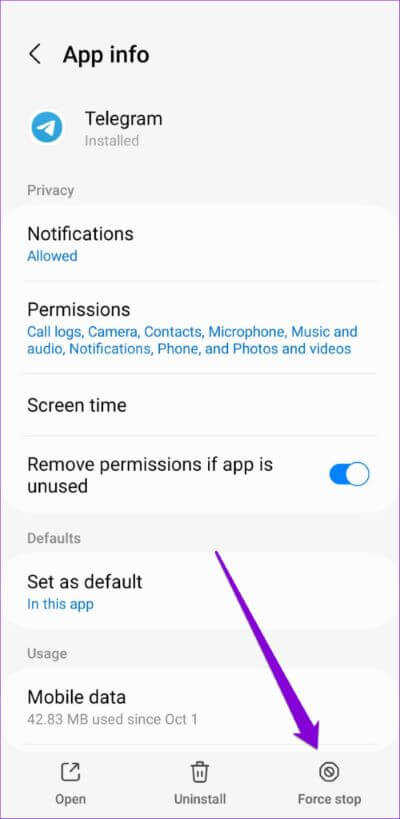
لإغلاق Telegram على iPhone ، قم بإظهار مبدل التطبيق عن طريق التمرير لأعلى من أسفل الشاشة (أو النقر المزدوج على زر الشاشة الرئيسية). حدد موقع بطاقة تطبيق Telegram واسحبها لأعلى لإغلاقها.
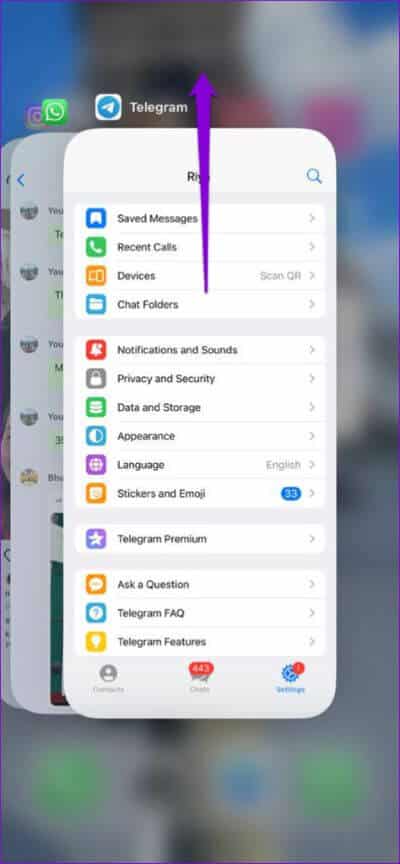
3. السماح للاتصالات باستخدام الميكروفون
إذا لم يكن لتطبيق Telegram حق الوصول إلى ميكروفون هاتفك ، فلا يمكنك تسجيل الرسائل الصوتية وإرسالها. إذا لم تكن متأكدًا ، فإليك كيفية التحقق من إذن الميكروفون لتطبيق Telegram على جهاز Android أو iPhone.
Android
الخطوة 1: اضغط لفترة طويلة على أيقونة تطبيق Telegram واضغط على أيقونة “i” من القائمة الناتجة.
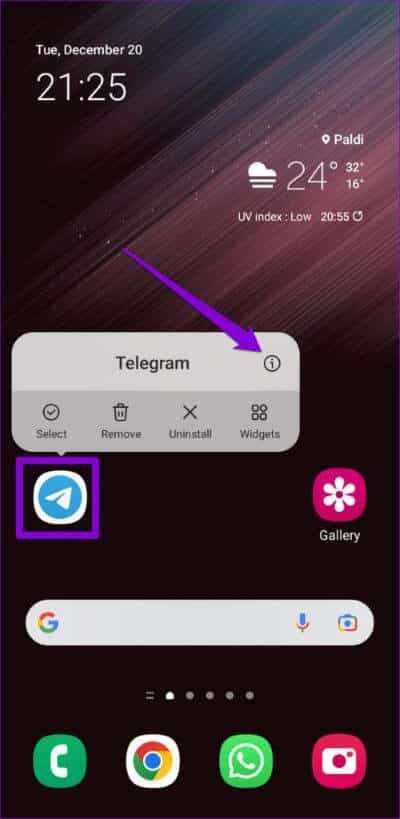
الخطوة 2: اذهب إلى أذونات.
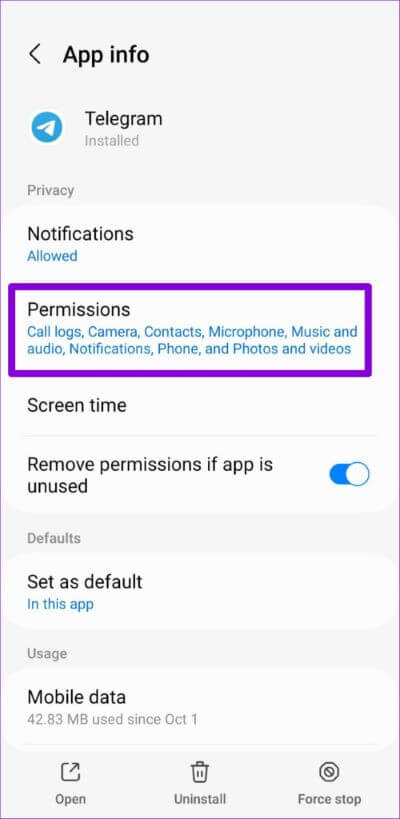
الخطوة 3: اضغط على الميكروفون وحدد “السماح فقط أثناء استخدام التطبيق”.
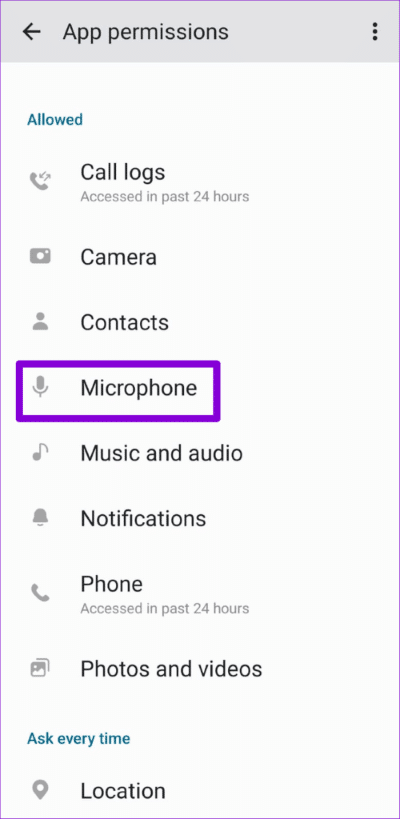
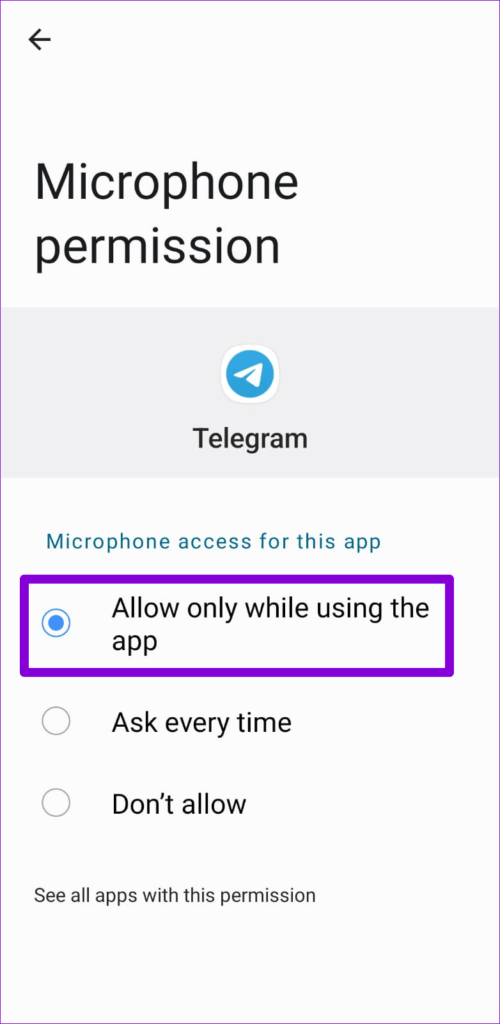
iPhone
الخطوة 1: افتح تطبيق الإعدادات على جهاز iPhone وانتقل لأسفل للنقر على Telegram.
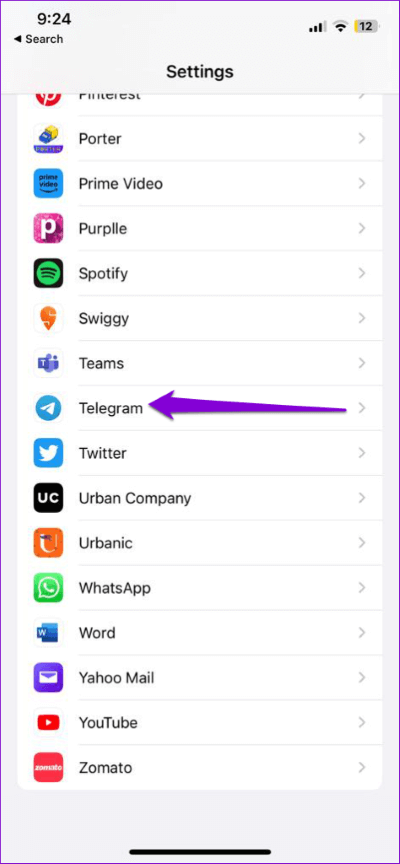
الخطوة 2: قم بتبديل المفتاح الموجود بجوار الميكروفون.
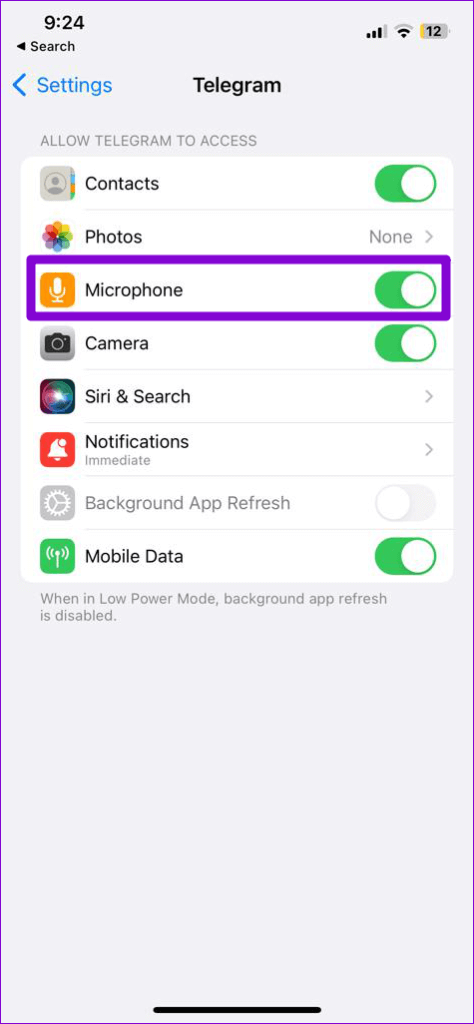
4. تمكين الوصول إلى الميكروفون من إعدادات الخصوصية (ANDROID)
باستخدام Android 12 ، أضافت Google العديد من ميزات الخصوصية الجديدة إلى نظام تشغيل الهاتف المحمول الخاص بها. جلبت إحدى هذه الميزات القدرة على التحكم في إذن الميكروفون للتطبيقات. إذا قمت بتعطيل الوصول إلى الميكروفون من إعدادات الخصوصية بهاتفك ، فلن يتمكن Telegram من استخدام الميكروفون على الرغم من حصوله على الإذن اللازم.
لتمكين الوصول إلى الميكروفون على Android:
الخطوة 1: افتح تطبيق الإعدادات على هاتفك وانتقل لأسفل للنقر على الخصوصية.
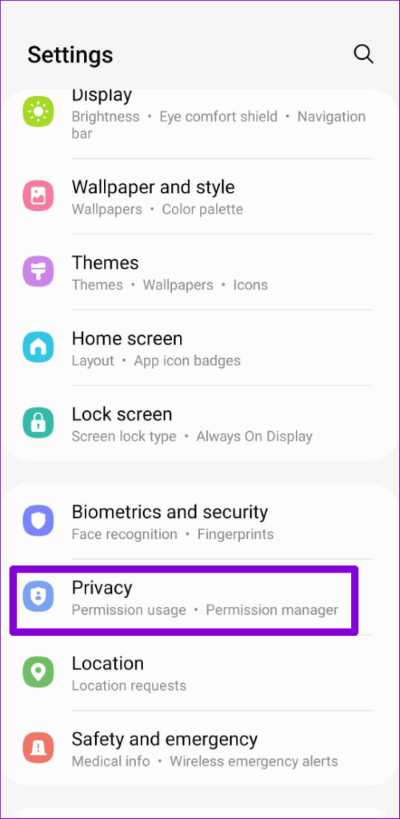
الخطوة 2: ضمن عناصر التحكم والتنبيهات ، قم بتمكين التبديل بجوار الوصول إلى الميكروفون.
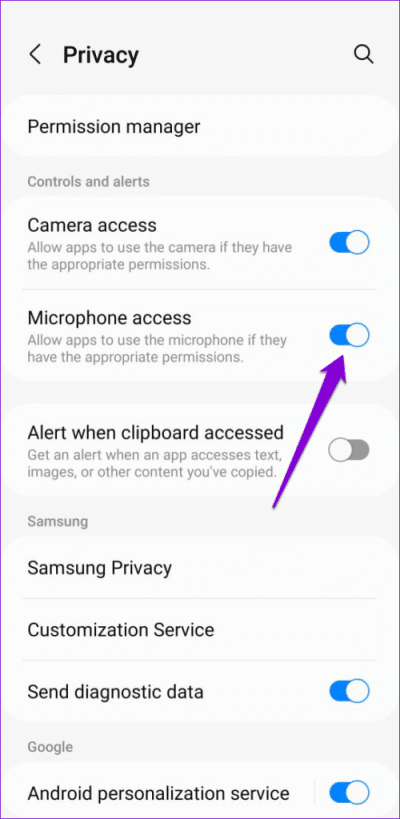
5. تعطيل رفع الصوت للاستماع (IPHONE)
ميزة “الرفع للاستماع” هي ميزة أنيقة لنظام التشغيل iOS تتيح لك الاستماع والرد على الرسائل الصوتية عن طريق رفع جهاز iPhone الخاص بك إلى أذنك. في بعض الأحيان ، يمكن أن تتسبب هذه الميزة في تشغيل رسائلك الصوتية بمستوى صوت منخفض عند محاولة تشغيلها على مكبر الصوت. ومن ثم ، فمن الأفضل إيقاف تشغيل هذه الميزة إذا كنت تستخدمها باعتدال. للقيام بذلك ، افتح تطبيق الإعدادات ، وقم بالتمرير لأسفل للنقر على الرسائل ، وقم بتعطيل التبديل بجوار “رفع للاستماع”.
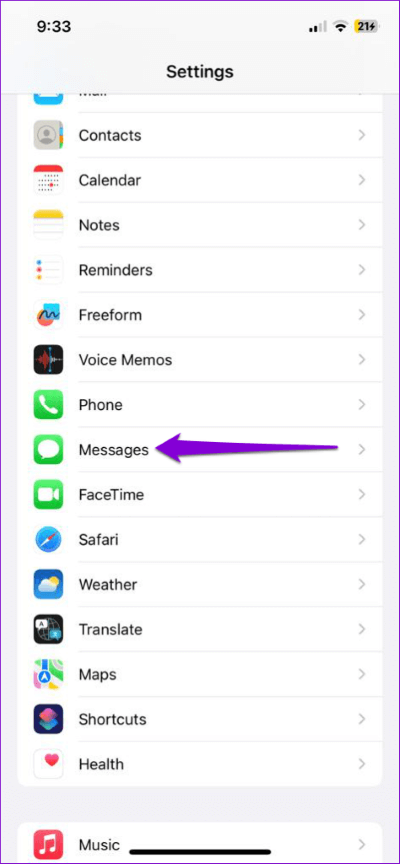
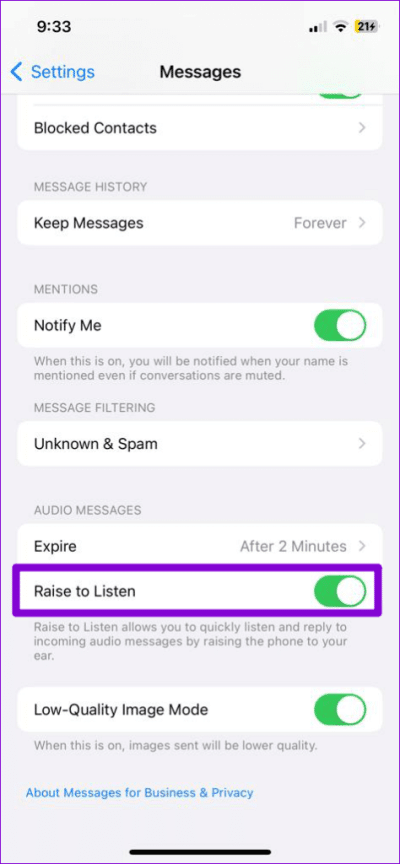
6. تحقق مما إذا كنت مقيّدًا للرسائل الصوتية لجهات الاتصال الخاصة بك
إذا كان لديك اشتراك Telegram Premium ، فإن التطبيق يسمح لك بالتحكم في من يمكنه إرسال رسائل صوتية إليك. إذا كنت قد قيّدت عن طريق الخطأ الرسائل الصوتية لجهات الاتصال الخاصة بك ، فإليك كيفية إعادة تمكينها.
الخطوة 1: افتح تطبيق Telegram على جهاز Android أو iPhone.
الخطوة 2: اضغط على خيار الإعدادات في الزاوية اليمنى السفلية.
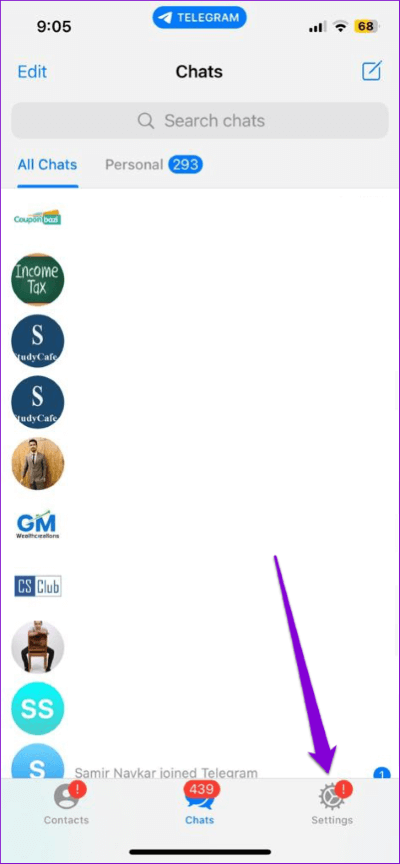
إذا كنت تستخدم Telegram على جهاز Android ، فانقر على رمز القائمة (ثلاثة خطوط أفقية) في الزاوية العلوية اليمنى وحدد الإعدادات.
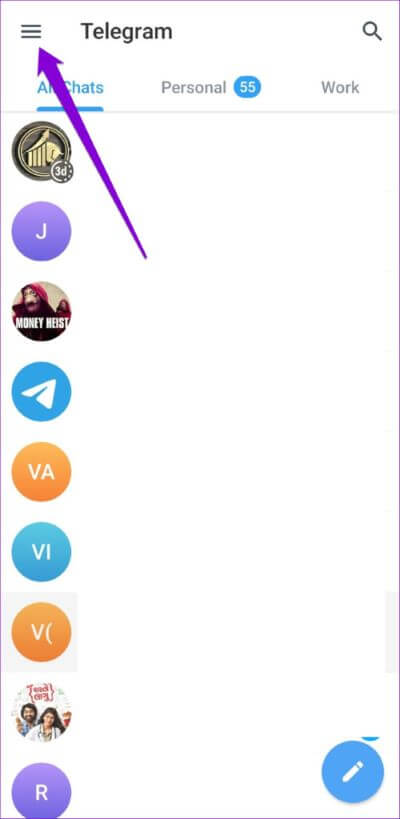
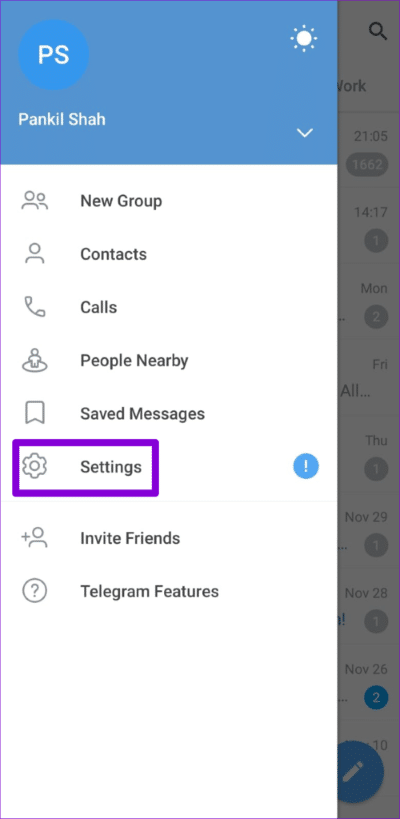
الخطوة 3: قم بالتمرير لأسفل وانقر على الخصوصية والأمان.
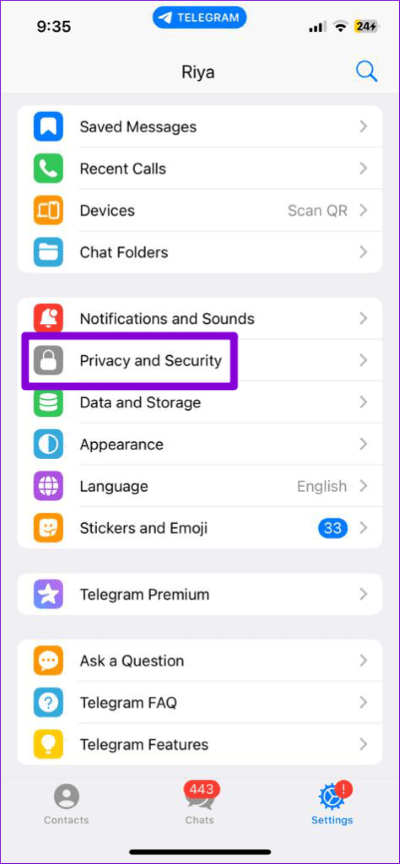
الخطوة 4: اذهب إلى الرسائل الصوتية وحدد الجميع من القائمة التالية.
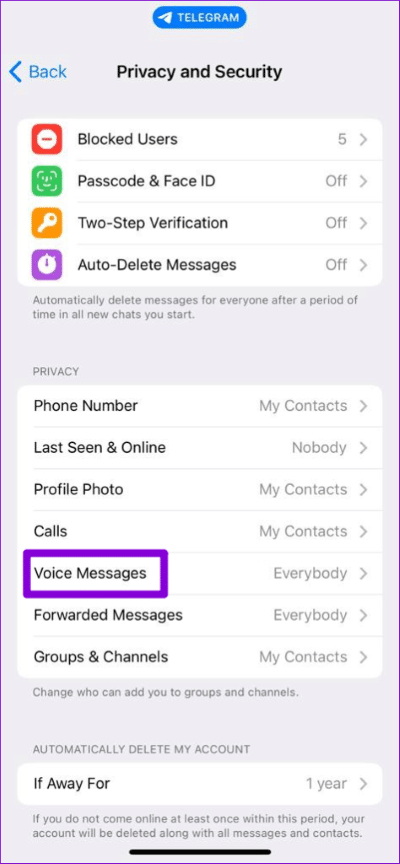
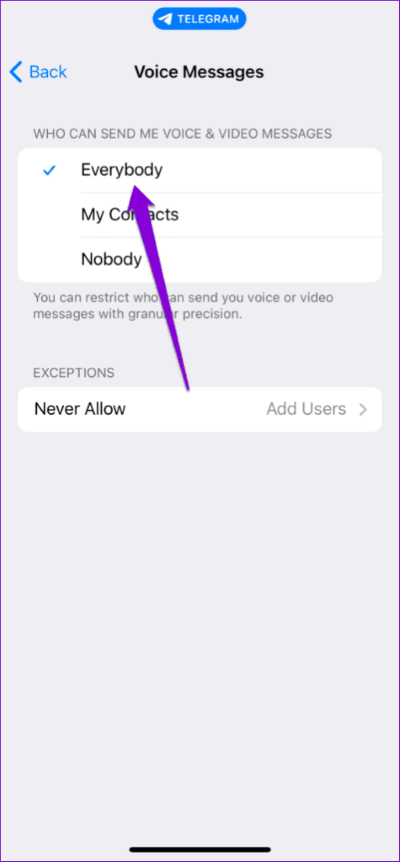
7. إفراغ مساحة التخزين على هاتفك
هل مساحة التخزين على هاتفك منخفضة؟ إذا كان الأمر كذلك ، فقد يواجه Telegram مشكلة في تنزيل الرسائل الصوتية الجديدة أو حفظها. لتجنب ذلك ، قم بتحرير مساحة التخزين عن طريق مسح التطبيقات غير المستخدمة أو نقل بعض بياناتك إلى السحابة.
أثناء تواجدك فيه ، قم بتحرير مساحة التخزين التي يستخدمها Telegram على جهازك.
8. مسح ذاكرة التخزين المؤقت للتطبيقات
يمكن أن تتسبب بيانات ذاكرة التخزين المؤقت الهائلة أيضًا في تعطل تطبيق Telegram في بعض الأحيان. لحسن الحظ ، يتيح لك Telegram مسح بيانات ذاكرة التخزين المؤقت الزائدة مباشرةً من قائمة الإعدادات.
لمسح ذاكرة التخزين المؤقت Telegram على جهاز Android أو iPhone:
الخطوة 1: في تطبيق Telegram ، انقر فوق خيار الإعدادات في الزاوية اليمنى السفلية.
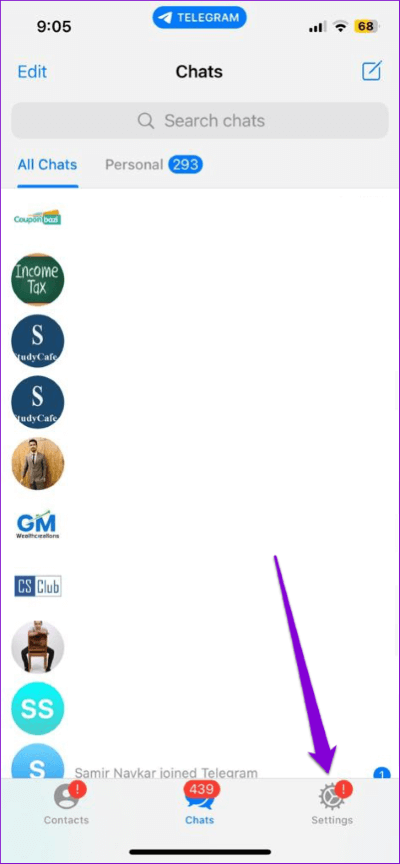
أولئك الذين يستخدمون Telegram على جهاز Android ، انقر فوق رمز القائمة (ثلاثة خطوط أفقية) في الزاوية العلوية اليسرى وحدد الإعدادات.
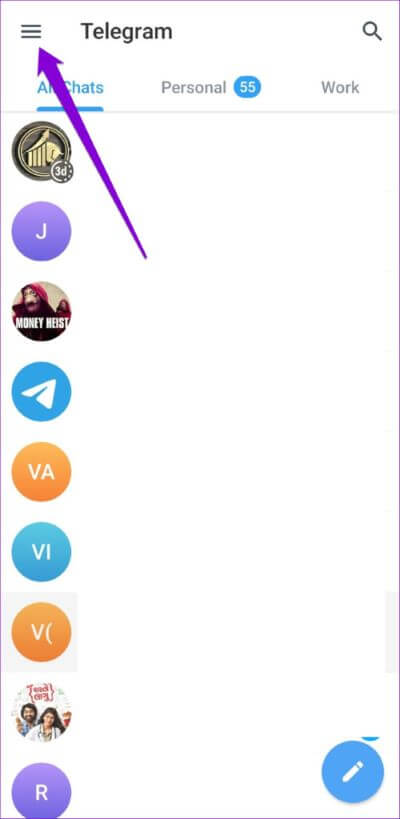
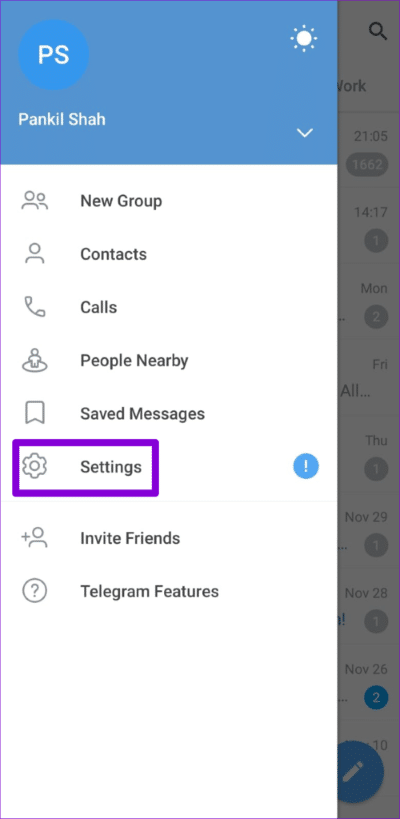
الخطوة 2: انتقل إلى البيانات والتخزين وحدد استخدام التخزين من القائمة التالية.
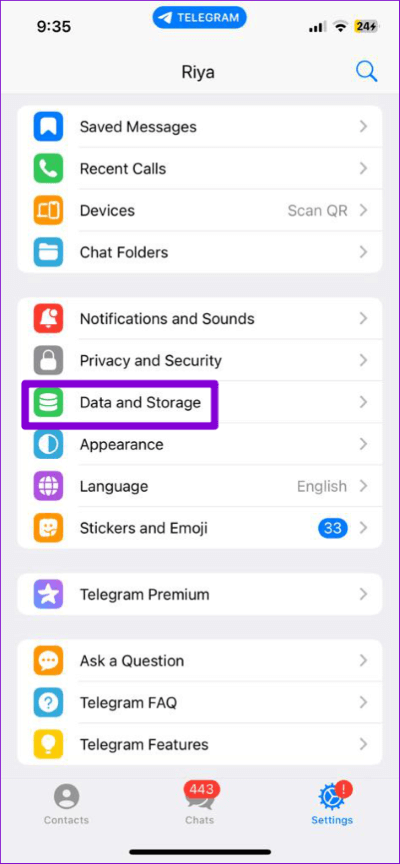
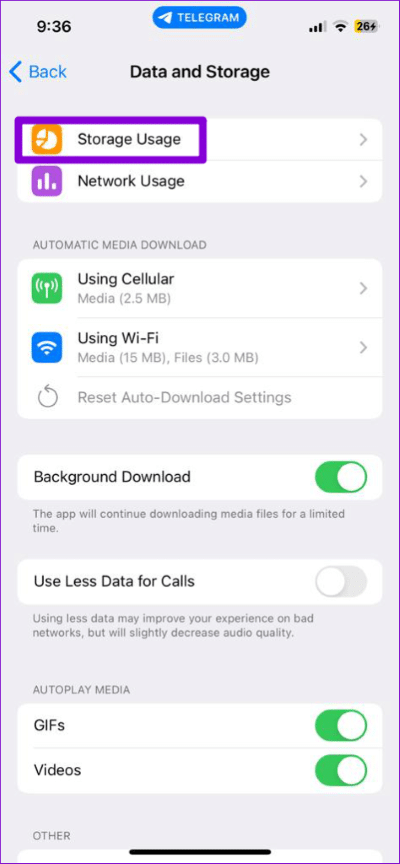
الخطوة 3: حدد الخيار “مسح ذاكرة التخزين المؤقت Telegram” وانقر على مسح للتأكيد.
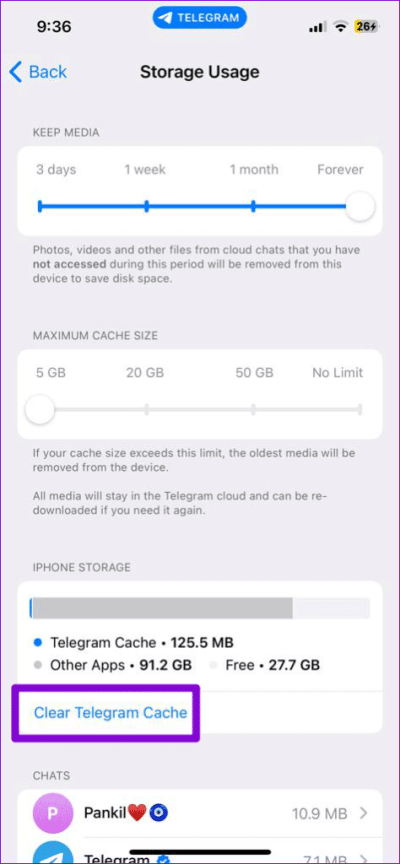
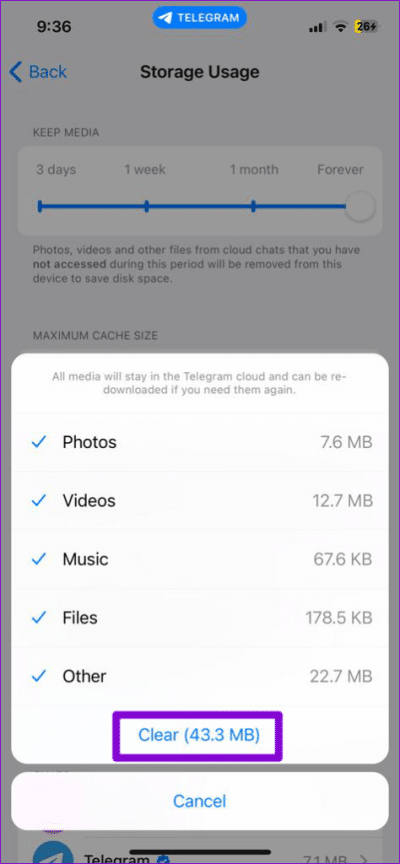
9. تحقق مما إذا كان Telegram معطلا
إذا كانت خوادم Telegram تواجه مشكلات ، فقد تواجه مشكلة في إرسال أو استقبال الرسائل الصوتية في تطبيق Telegram. للتحقق من هذا الاحتمال ، قم بزيارة موقع ويب مثل Downdetector ومعرفة ما إذا كان الآخرون يواجهون مشكلات مماثلة.
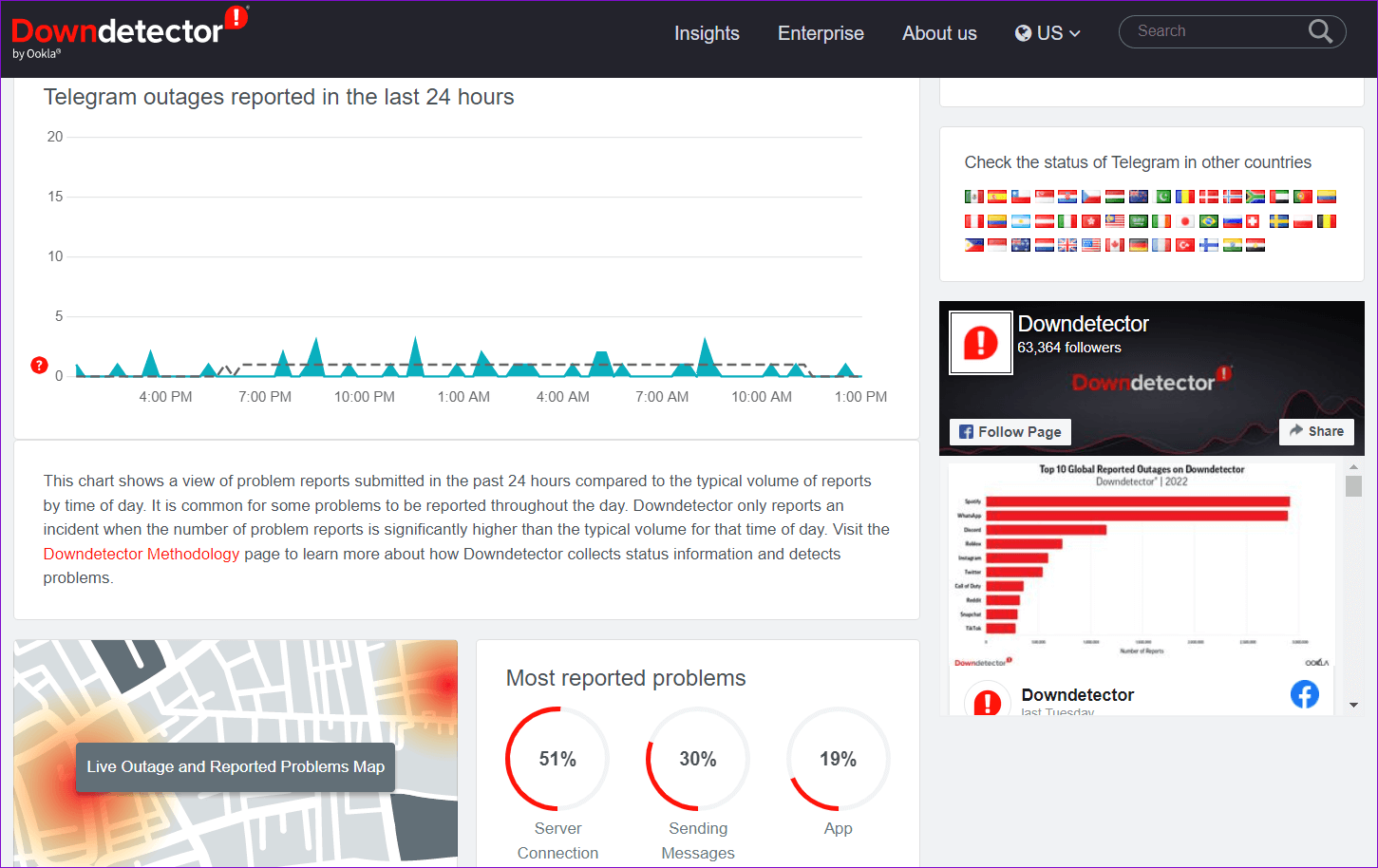
إذا كانت الخوادم معطلة ، فستحتاج إلى الانتظار قبل أن يصلح Telegram المشكلة.
10. قم بتحديث تطبيق TELEGRAM
يمكن أن يؤدي تحديث التطبيق أحيانًا إلى إصلاح المشكلات أو الأخطاء التي تواجهها معه. وبالتالي ، من الجيد تحديث تطبيق Telegram إذا لم يعمل أي شيء آخر.
توجه إلى Play Store أو App Store لتحديث تطبيق Telegram ومعرفة ما إذا كان ذلك سيؤدي إلى حل مشكلتك مع الرسائل الصوتية.
اجعل الحياة في محادثاتك
يمكن أن تساعدك الرسائل الصوتية Telegram على نقل رسائلك بسرعة وفعالية. في بعض الأحيان ، قد تواجه مشكلات مع رسائل Telegram الصوتية لأسباب مختلفة ، ولكن لا يمكنك حلها بالحلول المذكورة أعلاه.
